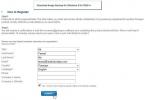Hoe een USB-apparaat te verwijderen op Windows 10
Wanneer u een nieuw apparaat op uw systeem aansluit via een van de USB-poorten, installeert Windows 10 hiervoor stuurprogramma's. De meeste apparaten die verbinding maken via de USB-poort lijken plug & play te zijn, maar er is nog steeds een kleine driver geïnstalleerd voor het apparaat, of het nu een externe schijf of een telefoon is. Wanneer deze apparaten beginnen te werken, verwijder / ontkoppel je ze vaak en sluit je ze opnieuw aan. Hoewel dit sommige problemen kan oplossen, kunnen andere vereisen dat u een USB-apparaat verwijdert en Windows 10 het opnieuw laat installeren om het te repareren.
Verwijder een USB-apparaat
Het verwijderen van een USB-apparaat op Windows 10 is vrij eenvoudig. Om het nog gemakkelijker te maken, moet u beginnen met het aansluiten van uw USB-apparaat op uw systeem. Zodra het is verbonden, opent u Apparaatbeheer en zoekt u naar uw apparaat.
Het feit dat u uw apparaat via een USB-poort aansluit, betekent niet dat het onder de Universal Serial Bus Controllers zal verschijnen. Daarom raden we aan het apparaat aan te sluiten. Het is makkelijker te vinden. Als het apparaat een muis of een toetsenbord is, wilt u onder die specifieke groep apparaten kijken. Als je vermoedt dat je het apparaat hebt gevonden, verwijder je het en kijk je of het grijs wordt weergegeven in Apparaatbeheer. Als dat het geval is, heb je het apparaat gevonden.
In sommige gevallen wordt het apparaat mogelijk niet grijs weergegeven wanneer u het verwijdert. Misschien verdwijnt het helemaal. Als dat het geval is, moet je het opnieuw aansluiten om het te verwijderen.
Het lastige is om het apparaat te identificeren en dat hebben we gedaan. Om het apparaat te verwijderen, klik er met de rechtermuisknop op en selecteer Apparaat verwijderen in het contextmenu. U hoort een systeemgeluidswaarschuwing voor een verandering in de gedetecteerde hardware. Zodra de driver is verwijderd, verdwijnt het apparaat uit Apparaatbeheer.
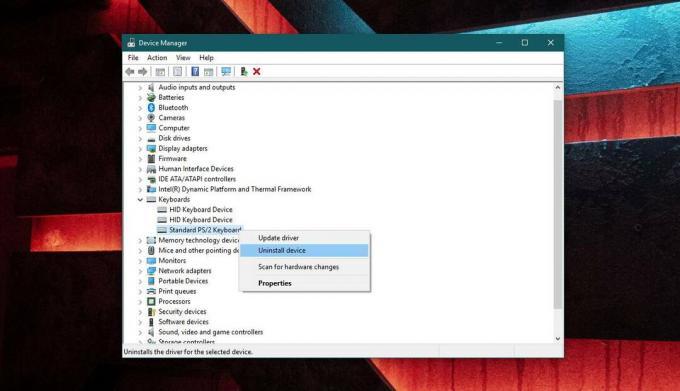
Om het apparaat en de driver ervoor opnieuw te installeren, sluit u het gewoon aan en Windows 10 zal het detecteren en de driver opnieuw installeren.
Als de driver problemen veroorzaakt, kunt u handmatig een andere driver voor uw apparaat installeren. Het is aan jou om de juiste driver voor je apparaat te vinden. In sommige gevallen is het mogelijk dat u eigen stuurprogramma's nodig heeft in plaats van de algemene stuurprogramma's die Windows 10 heeft installaties en in andere gevallen hebt u mogelijk een zeer specifieke versie van een stuurprogramma nodig om het apparaat op uw computer te laten werken systeem. Als dit het tweede geval is, moet u misschien een beetje experimenteren met stuurprogramma's. Als het apparaat u veel problemen bezorgt, probeer dan uw systeem opnieuw op te starten telkens wanneer u een nieuwe driver installeert.
Als Windows 10 geen USB-apparaat detecteert, wat je ook doet, controleer of ze zijn uitgeschakeld.
Zoeken
Recente Berichten
Image Backup voor Windows 8: maak kloonafbeeldingen van uw harde schijf
Met reguliere back-uptools kunt u alleen back-ups van bestanden en ...
Forex Strategy Builder: handelsalgoritmen maken, beheren en backtesten
Voor financiële analisten en enthousiastelingen die de Forex-markte...
STabLauncher: werkbalk met tabbladen om bestanden, mappen en toepassingen te starten
Snelkoppelingsmanagers, applicatie-opstartprogramma's en contextmen...